تغییر زبان کیبورد در لینوکس با استفاده از شورتکد

تغییر زبان کیبورد در Parrot OS با استفاده از شورتکد
Parrot OS یک توزیع قدرتمند لینوکس است که برای امنیت و حریم خصوصی طراحی شده است. این سیستمعامل که بر پایه Debian ساخته شده، برای کاربران حرفهای و متخصصان امنیت سایبری مناسب است. یکی از ویژگیهای مهم سیستمهای مبتنی بر لینوکس، توانایی پیکربندی و شخصیسازی امکانات مختلف است. در این مقاله، به شما نشان خواهیم داد که چگونه میتوانید زبان کیبورد را در Parrot OS تغییر دهید و شورتکدهایی برای جابجایی سریع بین زبانهای مختلف تنظیم کنید.
مراحل تغییر زبان کیبورد در Parrot OS
اولین گام قبل از هر چیزی، اطمینان از نصب بودن Java است. Freenet و برخی برنامههای دیگر در Parrot OS ممکن است نیاز به Java داشته باشند. برای بررسی نصب بودن Java، دستور زیر را در ترمینال وارد کنید:
bash
java -version
اگر Java نصب نیست، با استفاده از دستور زیر آن را نصب کنید:
bash
sudo apt update
sudo apt install default-jre
برای تغییر زبان کیبورد در Parrot OS و اضافه کردن زبانهای مختلف، میتوانید از تنظیمات گرافیکی سیستم استفاده کنید. مراحل زیر را دنبال کنید:
به تنظیمات سیستم (System Settings) بروید.
به بخش Region & Language یا Keyboard وارد شوید.
در این بخش، میتوانید زبانهای مختلف را به کیبورد خود اضافه کرده و تنظیمات دلخواه خود را انجام دهید.
اگر میخواهید زبانهای بیشتری به کیبورد خود اضافه کنید، از دستور زیر برای پیکربندی زبانهای کیبورد استفاده کنید:
bash
sudo dpkg-reconfigure keyboard-configuration
این دستور به شما این امکان را میدهد که زبانهای مختلف را انتخاب کنید و آنها را به ترتیب دلخواه برای کیبورد خود تنظیم کنید.
یکی از ویژگیهای بسیار مفید در Parrot OS، تنظیم شورتکد برای تغییر زبان کیبورد است. این ویژگی به شما این امکان را میدهد که به راحتی و بدون نیاز به ورود به تنظیمات، بین زبانهای مختلف جابجا شوید. برای تنظیم شورتکدها میتوانید از دستور زیر استفاده کنید:
روش اول: استفاده از دستور setxkbmap
دستور setxkbmap به شما این امکان را میدهد که زبان کیبورد خود را به زبان دلخواه تغییر دهید. به عنوان مثال، برای تغییر به زبان فارسی، از دستور زیر استفاده کنید:
bash
setxkbmap -layout ir
برای تغییر به زبان انگلیسی، از دستور زیر استفاده کنید:
bash
setxkbmap -layout us
روش دوم: تنظیم شورتکد برای تغییر زبانها
برای اینکه بتوانید با استفاده از یک شورتکد (کلید میانبر) بین زبانها جابجا شوید، باید از دستور زیر استفاده کنید:
bash
setxkbmap -layout us,ir -option "grp:alt_shift_toggle"
این دستور باعث میشود که با فشردن کلیدهای Alt+Shift بتوانید بین زبانهای انگلیسی و فارسی جابجا شوید. میتوانید این دستور را به زبانهای مختلفی که به کیبورد خود اضافه کردهاید، تنظیم کنید.
اگر از محیط دسکتاپ X11 استفاده میکنید، میتوانید فایل پیکربندی مربوط به شورتکدها را ویرایش کنید. برای این کار، ابتدا فایل پیکربندی کیبورد را باز کنید:
bash
sudo nano /etc/default/keyboard
در این فایل، شما میتوانید دو زبان کیبورد را به عنوان زبانهای پیشفرض انتخاب کنید. برای مثال، اگر زبانهای فارسی و انگلیسی را میخواهید، خط زیر را اضافه کنید:
bash
XKBLAYOUT="us,ir"
برای تغییر زبانها با استفاده از شورتکد، میتوانید دستور setxkbmap را به صورت زیر وارد کنید:
bash
setxkbmap -layout us,ir -option "grp:alt_shift_toggle"
اگر از محیط دسکتاپ GNOME در Parrot OS استفاده میکنید، میتوانید شورتکدهای تغییر زبان را از طریق تنظیمات GNOME انجام دهید:
به Settings بروید.
وارد قسمت Region & Language شوید.
در بخش Input Sources، زبانهای مختلف را اضافه کنید.
سپس به قسمت Keyboard Shortcuts بروید.
در این قسمت، شورتکد مورد نظر برای تغییر زبان کیبورد را تنظیم کنید. به طور پیشفرض، این شورتکد میتواند Super+Space یا Alt+Shift باشد.
اگر در هر زمان خواستید تنظیمات کیبورد را به حالت اولیه بازگردانید، میتوانید دستور زیر را وارد کنید:
bash
sudo dpkg-reconfigure keyboard-configuration
این دستور تمام تنظیمات کیبورد شما را به حالت پیشفرض باز میگرداند.
نتیجهگیری
در این مقاله نحوه تغییر زبان کیبورد در سیستمعامل Parrot OS و تنظیم شورتکدها برای جابجایی سریع بین زبانها را بررسی کردیم. با استفاده از این روشها، میتوانید به راحتی زبانهای مختلف را به کیبورد خود اضافه کنید و بدون نیاز به مراجعه به تنظیمات، با استفاده از شورتکدها بین زبانها جابجا شوید. این قابلیت برای کاربرانی که نیاز به استفاده از چند زبان دارند، بسیار مفید است.
اگر در اجرای هر یک از این مراحل با مشکلی مواجه شدید یا سوالی داشتید، خوشحال میشوم که بیشتر راهنمایی کنم.
1. بررسی نصب بودن Java
2. تنظیم زبانهای مختلف در کیبورد
3. اضافه کردن زبانهای مختلف به کیبورد
4. تنظیم شورتکد برای تغییر زبان کیبورد
5. پیکربندی فایل X11 برای تنظیم شورتکدها
6. استفاده از تنظیمات دسکتاپ GNOME
7. ریست کردن تنظیمات پیشفرض



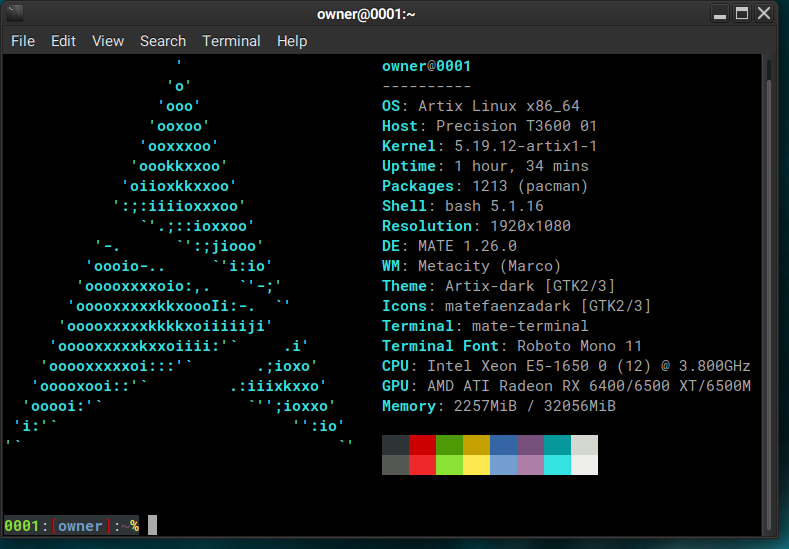

نظر بدهید